文章詳情頁
Win11提示無法安裝程序包怎么辦?Win11提示無法安裝程序包的解決方法
瀏覽:9日期:2022-07-21 17:14:45
最近微軟推出了新的電腦操作系統Windows11,但有一些小伙伴在使用Win11系統電腦安裝程序的時候,會提示無法安裝此程序包,那么這種問題應該怎么解決呢?下面就和小編一起來看看有什么方法吧。
Win11提示無法安裝程序包的解決方法
1、首先點擊任務欄中的開始,在搜索框輸入“services”并打開。
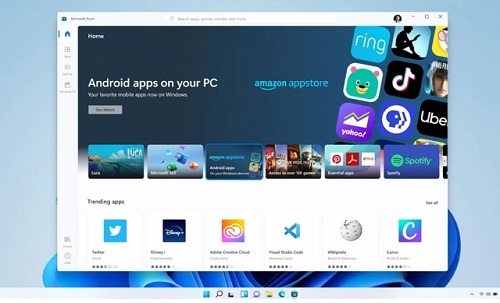
2、找到“Windows Installer”,如果是“已停止”就點擊“Windows Installer”,選擇“啟動”。
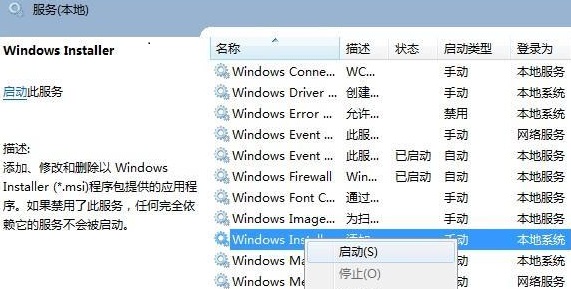
3、找到windows/system32/目錄下的cmd,再右擊“以管理員身份運行”。
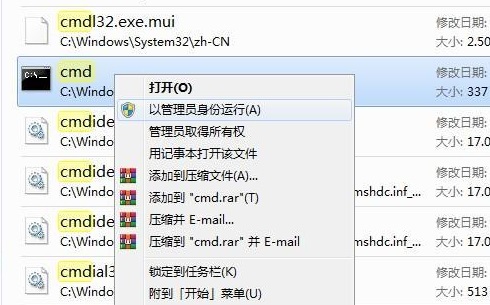
4、輸入“regsvr32 msi.dll”回車,提示“DllRegisterServer在msi.dll已成功”即可解決。
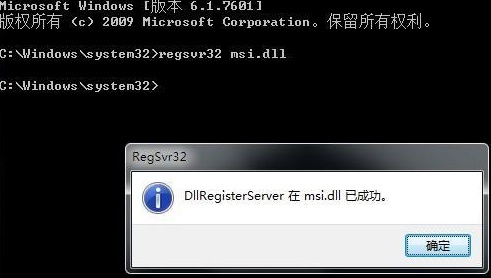
相關文章:
1. Win10電腦制作定時關機代碼bat文件教程2. UOS怎么設置時間? 統信UOS顯示24小時制的技巧3. Win10專注助手自動打開怎么辦?Win10注助手自動打開的解決方法4. dllhost.exe進程占用CPU很高怎么解決?全面解析dllhost.exe進程5. Windows11任務欄不自動隱藏怎么辦?6. Win10如何開啟多核優化?Win10開啟多核優化的方法7. uos截圖保存在哪? UOS設置截圖圖片保存位置的技巧8. Win10提示無法正常啟動你的電腦錯誤代碼0xc0000001的解決辦法9. grub2引導freebsd詳解10. regsvr32.exe是什么進程?regsvr32.exe進程詳細介紹
排行榜

 網公網安備
網公網安備